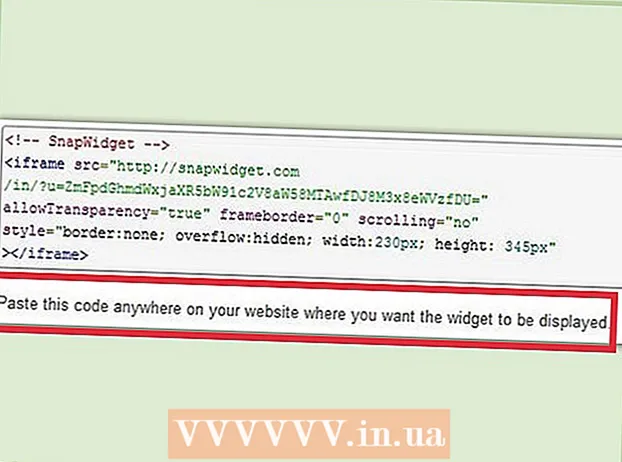Forfatter:
Louise Ward
Opprettelsesdato:
11 Februar 2021
Oppdater Dato:
28 Juni 2024

Innhold
I dag har e-post blitt en viktig kommunikasjonsmetode i hverdagen. E-post brukes til å løse både arbeids- og personlige problemer. De fleste har minst en e-postadresse, og e-post er så vanlig at det er dager når innboksen din mottar dusinvis av nye e-poster. Men takket være veksten av smarttelefoner og bærbare datamaskiner, kan du enkelt lese e-post hvor som helst, enten du er hjemme eller på reise.
Fremgangsmåte
Del 1 av 4: Bruke nettleseren
Logg på nettstedet til e-postleverandøren. Selv om du abonnerer på e-post fra gratis e-posttjenester, eller du har fått en e-postkonto av internettleverandøren din når du registrerte deg for tjenesten, kan du sjekke postkassen din gjennom gjennom nettleseren din. Åpne nettstedet du bruker for å logge på e-postkontoen din. Hvis du for eksempel har en Gmail-konto, går til nettstedet, eller hvis du har en e-postkonto levert av FPT, kan du gå til siden og klikke på Secure Mail.
- Deretter må du logge på e-postkontoen du har registrert. Hvis du ikke har en konto ennå, kan du opprette en fra gratis e-posttjenesteleverandører.

Finn e-postadressen du vil åpne. Når du logger på e-postkontoen din, vises innbokssiden. Alle de nye e-postene dine vises her. Dobbeltklikk på et brev i postkassen for å åpne det.
Svar på e-posten. Klikk på "Svar" -knappen for å svare på e-posten du nettopp har mottatt. Evnen til å svare på meldinger varierer avhengig av e-posttjenesten du bruker. Noen e-posttjenesteleverandører som Gmail lar deg svare på meldinger direkte i samme visning av den opprinnelige meldingen, mens andre krever at du trykker på "Svar" -knappen eller Klikk på lenken for å opprette en ny melding.

Sørg for å sjekke mappen "Spam" fra tid til annen. Vanlig spam er enhver form for reklame eller e-post som er ment å lure leserne. De fleste e-posttjenester har automatisk e-postfiltreringsfunksjon for å oppdage og eliminere spam slik at de ikke når hovedpostkassen. Spam vil bli plassert i Spam og vil eksistere i 30 dager før den blir fjernet helt. Husk å sjekke søppelpostmappen din innimellom, for noen ganger sendes e-post fra personer du kjenner, men systemet identifiserer feilaktig som søppelpost og legger dem i søppelpost.
Slett eller kategoriser leste meldinger. Hvis du ikke bruker tid på å administrere innboksen din, blir innboksen din fylt med e-poster veldig raskt. Når du er ferdig med å lese og svare på meldingen, sletter du den eller organiserer den i en bestemt mappe, fordi det vil gjøre det lettere for deg å følge opp.- Se artiklene våre i kategoriene våre for mer informasjon om hvordan du organiserer Gmail-innbokser.
Ikke klikk på lenker av ukjent opprinnelse. E-post er en av de mest populære måtene for andre å jukse og "phish" deg (phish er en svindel for å stjele informasjon). E-post med ufattelig attraktive tilbud er vanligvis phishing-e-post. Klikk aldri på disse koblingene med mindre avsenderen er noen du stoler på. Men selv når e-post sendes fra folk du kjenner, må du være veldig forsiktig, for noen ganger er disse e-postene forårsaket av virus som forårsaker dataskade fra avsenderen, og som sendes automatisk uten at de vet det. annonse
Del 2 av 4: Bruke en e-postleser (Outlook, Thunderbird)
Koble programmet til e-postkontoen din. De fleste e-postlesere er installert på datamaskinen din slik at du kan koble til e-postkontoen din, slik at du lettere kan hente meldinger og organisere dem. Outlook og noen andre e-postprogrammer brukes oftere enn den vanlige måten å surfe på e-post på nettet fordi de lar deg lese e-post uten internettforbindelse.
- Se også instruksjoner for å koble Outlook til en e-postkonto.
- Se også instruksjoner for å koble Mozilla Thunderbird til en e-postkonto.
Last ned e-post fra serveren. Ved oppstart vil Outlook automatisk laste ned alle e-postene dine, og fra tid til annen vil programmet sjekke etter nye meldinger selv hvis du ikke lukker programmet. Du kan også sjekke det selv ved å trykke på "Send / motta" -knappen.
Les e-post. Skjermbildet for forhåndsvisning av melding vises når du klikker på e-posten. Dobbeltklikk for å åpne e-posten. E-posten vil nå vises i et nytt vindu. Når du velger å svare på en melding, vises tidligere meldinger fra samme avsender under brødteksten.
Svar på e-posten. Klikk på "Svar" -knappen for å komponere svaret på e-posten du leser. Trykk på "Send" -knappen når du er ferdig og klar til å sende. Når du trykker på send-knappen, vil e-posten bli sendt umiddelbart.
Postklassifisering. Outlook lar deg lage mapper for å kategorisere meldinger. Du kan opprette hovedmapper samt undermapper for å arkivere meldinger, da dette gjør postkassen renere og lettere å kontrollere.
Ikke klikk på lenker av ukjent opprinnelse. E-post er en av de mest populære måtene å få folk til å jukse og "phish" deg (phish er en svindel for å stjele informasjon). E-post med ufattelig attraktive tilbud er vanligvis phishing-e-post. Klikk aldri på disse koblingene med mindre avsenderen er noen du stoler på. Men selv når e-post sendes fra folk du kjenner, vær veldig forsiktig, for noen ganger er disse e-postene forårsaket av virus som forårsaker dataskader fra avsenderen, og som sendes automatisk uten at de vet det. annonse
Del 3 av 4: Bruke mobiltelefon eller nettbrett
Koble e-postkontoen din til telefonen. De fleste smarttelefoner lar deg logge på postkassen og motta e-post gjennom de innebygde applikasjonene. Når du har ny e-post, vil appen varsle deg.
- Se også instruksjoner for å koble e-postkontoer til iOS-enheter.
- Se også instruksjoner for å koble e-postkontoer til Android-enheter.
Last ned tjenesteleverandørens egen e-postapp. Mange e-postleverandører, for eksempel Gmail, har egne e-postklienter. Du kan bruke dette programmet i stedet for å bruke den vanlige e-postleseren innebygd på enheten. Gmail-appen er forhåndsinstallert på Android-enheter, men du kan også laste ned iOS-versjonen via App Store eller Google Play Store.
Åpne postkassen. Du får tilgang til postkassen via Mail-applikasjonen som er innebygd i enheten, eller du kan åpne nye meldinger direkte ved å klikke på varselet om ny post på enheten.
Svar på e-posten. Klikk på "Svar" -knappen for å svare på meldingen. Mange enheter inneholder ofte en melding på slutten av meldingen for å fortelle mottakeren at du sender meldingen fra en mobilenhet (du kan avbryte denne funksjonen hvis du vil). annonse
Del 4 av 4: Les e-postens emnetittel
Forstå hvordan overskrifter blir laget. Overskriftene gjennomsøker hver gang meldinger mottas og sendes. Dette betyr at hvis e-postmeldingen blir sendt ut mange ganger, vil overskriftene være ganske lange, fordi hver gang vi mottar og sender en melding, lagres informasjon og legges til disse overskriftene.
Les det grunnleggende. Det er mer informasjon som er nyttig og interessert av de fleste brukere enn det er annen informasjon. Når du leser denne informasjonen, får du en litt ide om avsenderens adresse og antall ganger meldinger blir sendt og mottatt. Denne informasjonen er ganske nyttig for deg å holde orden på meldingen og vite hvor meldingen kom fra.
- Leveres til: viser mottakerens adresse.
- Mottatt: viser hjemmesidenes IP-adresse som mottok e-posten (mottakerens e-posttjenestesideadresse) og tidspunktet den ble mottatt.
- Return-Path: Viser avsenderens adresse.
- Meldings-ID: Viser spesialnumre for å klassifisere meldinger.
- Fra, Emne, Til: Dette er informasjonen som senderen har angitt, og som indikerer avsenderens navn, meldingsemne og mottakernavn.
Advarsel
- Ikke les e-post eller åpne vedlegg av ukjent opprinnelse fordi de kan inneholde virus som skader datamaskinen din.